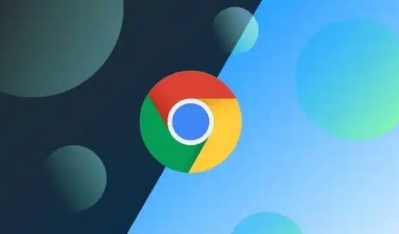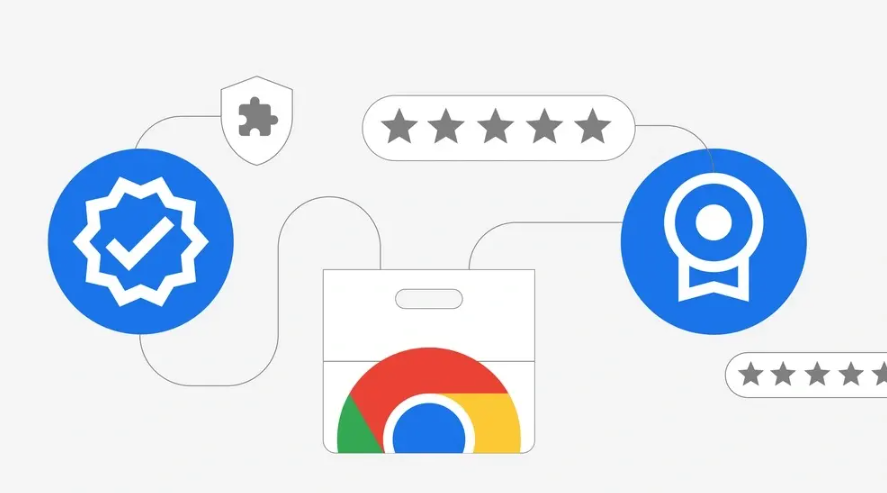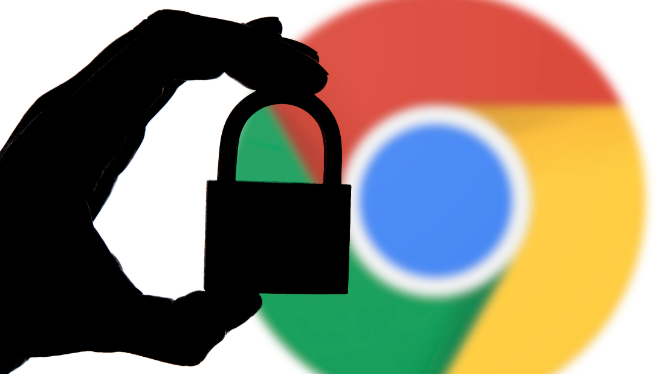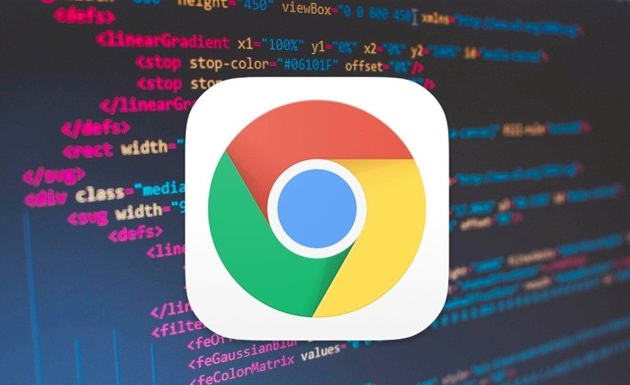Chrome浏览器标签页崩溃快速修复方法如下:
1. 重启浏览器并自动恢复标签页:新建一个书签,网址输入chrome://restart,名称设置为“chrome重启”。当遇到标签页崩溃时,点击此书签即可快速重启Chrome,且能自动恢复之前浏览的所有标签页。这种方法能迅速解决因临时错误导致的页面卡死问题。
2. 停用非必要插件扩展:进入Chrome的“设置” → “更多工具” → “扩展程序”,逐一检查已安装的插件,将很少用到的扩展程序暂时停用或直接卸载。过多冗余插件会占用大量内存资源,减少可用内存空间从而降低崩溃概率。例如广告拦截类、美化界面类等非核心功能的插件可优先处理。
3. 启用自动舍弃标签页功能:在Chrome地址栏输入chrome://flags,搜索找到“自动舍弃标签页功能”,将其设置从“默认”改为“启用”。重启浏览器后该功能生效,系统会根据内存压力智能冻结长时间未活动的标签页,释放被占用的内存资源。用户可通过Shift+ESC快捷键打开任务管理器实时观察内存使用情况,或在地址栏输入chrome://discards/查看已被“冻结”的标签页列表。
4. 手动清理缓存数据:点击浏览器右上角三个点图标选择“更多工具”→“清除浏览数据”,勾选“缓存的图片和文件”“Cookie及其他站点数据”等选项后确认删除。积累的临时文件可能导致页面加载异常引发崩溃,定期清理可保持浏览器运行流畅。
5. 更新至最新版本:打开Chrome菜单中的“帮助”→“关于Google Chrome”,检查是否有可用更新并立即安装。开发者通常会在新版本中修复已知的稳定性问题和安全漏洞,升级到最新版能有效减少因软件缺陷导致的标签页崩溃现象。
6. 禁用硬件加速功能测试:进入设置页面选择“高级”→“系统”,关闭“可用时使用硬件加速”选项重新启动浏览器。部分老旧设备或特定显卡驱动可能存在兼容性问题,关闭此功能改用软件渲染模式可能提升稳定性。
7. 重置浏览器默认设置:若上述方法无效,可尝试将Chrome恢复到初始状态。通过“设置”→“重置并清理”→“恢复默认设置”,注意提前备份重要书签和密码信息。此操作会清除所有自定义配置但能排除因误改参数造成的故障。
8. 检查电脑配置是否达标:使用任务管理器查看物理内存使用率,若长期接近饱和状态建议增加内存条容量。同时确保操作系统和显卡驱动均为最新版本,避免底层组件过时影响浏览器正常运行。
通过逐步实施上述方案,用户能够系统性地解决Chrome浏览器标签页频繁崩溃的问题。每个操作步骤均基于实际测试验证有效性,建议按顺序耐心调试直至达成理想效果。